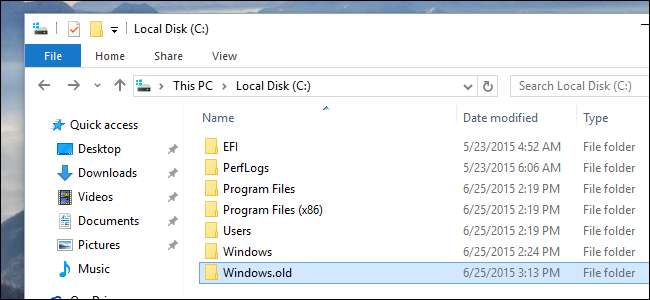
Обновились со старой версии Windows? На вашем компьютере есть папка Windows.old, и она занимает очень много места. Вы можете удалить его, но это отличается от удаления обычной папки.
Папка Windows.old не является чем-то новым в Windows 10. Но до Windows 10 вы могли видеть ее только в том случае, если приобрели новую версию Windows, а затем использовали ее для обновления ПК, на котором была установлена более старая версия. .
Что такое папка Windows.old?
Эта папка создается при обновлении одной версии Windows до другой, начиная с Windows Vista. Папка Windows.old содержит все файлы и данные из предыдущей установки Windows. Вы можете использовать его для восстановления вашей системы до старой версии Windows, если вам не нравится новая версия. Если вы ищете определенный файл, который не был должным образом скопирован в новую установку Windows, вы также можете покопаться в папке Windows.old и найти его.
По сути, папка Windows.old просто содержит старую систему Windows. Здесь есть все: от системных файлов Windows до установленных программ и настроек и файлов каждой учетной записи. В новой версии Windows это просто на тот случай, если вы захотите вернуться к старой версии Windows или если вам нужно покопаться и найти файл.
Но не ждите слишком долго - Windows автоматически удалит папку Windows.old, чтобы освободить место через месяц.
Переход на предыдущую версию Windows
СВЯЗАННЫЕ С: Как удалить Windows 10 и перейти на Windows 7 или 8.1
Легко перейти с Windows 10 на Windows 7 или 8.1 . После установки Windows 10 перейдите в Настройки> Обновление и безопасность> Восстановление. Вы увидите кнопку «Начать» в разделе «Вернуться к Windows 7» или «Вернуться к Windows 8.1», в зависимости от того, какую версию Windows вы установили до обновления. Нажмите эту кнопку, и Windows восстановит вашу старую операционную систему Windows, используя папку Windows.old в качестве источника.
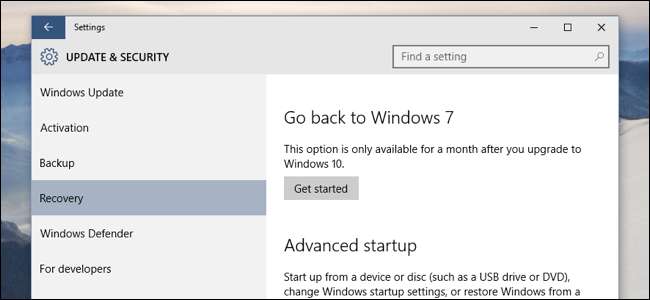
Опять же, как отмечается в интерфейсе, эта опция доступна только в течение месяца после обновления. Windows автоматически удалит папку Windows.old, чтобы освободить место через месяц, поэтому именно столько времени вам нужно, чтобы решить, хотите ли вы использовать новую версию Windows.
До Windows 10 это тоже было возможно. Например, вот Утомительные инструкции Microsoft для использования папки Windows.old на компьютере с Windows 7 для восстановления более старой версии Windows. С Windows 10 это стало просто.
Восстановление отдельных файлов из папки Windows.old
СВЯЗАННЫЕ С: Как восстановить файлы из папки Windows.old после обновления
Если вам нужно восстановить отдельные файлы из старой установки Windows, вы можете восстановить их из папки Windows.old . Это должно быть просто вопросом открытия окна проводника, доступа к папке Windows.old в C: \ Windows.old и просмотра вашей файловой системы. Ваши личные файлы будут расположены в папке C: \ Windows.old \ Users \ ваше имя .
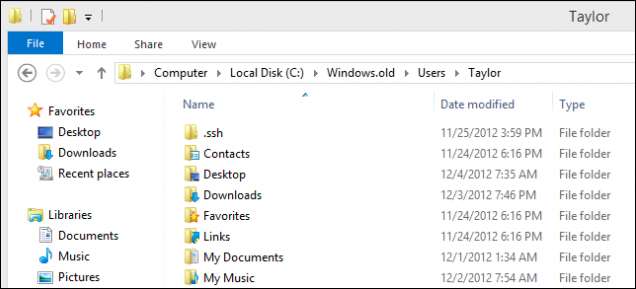
Как удалить папку Windows.old, чтобы освободить место
Папка Windows.old может занимать довольно много места. В лучшем случае это может быть около 12 ГБ на жестком диске. Но он мог легко потреблять 20 ГБ или больше, в зависимости от размера вашей предыдущей установки Windows.
Если вы попытаетесь удалить папку Windows.old из проводника, как и любую другую папку, вы получите сообщение об ошибке. Вы можете обойти это сообщение об ошибке, изменив разрешения для папки Windows.old. Однако вам не нужно об этом беспокоиться.
СВЯЗАННЫЕ С: 7 способов освободить место на жестком диске в Windows
Чтобы удалить эту папку простым способом, используйте инструмент очистки диска Windows . В Windows 10 нажмите кнопку «Пуск», найдите «Очистка диска» и запустите приложение «Очистка диска». Вы также можете щелкнуть правой кнопкой мыши диск C: \ в проводнике, выбрать «Свойства», а затем нажать кнопку «Очистка диска» на вкладке «Общие».
Нажмите кнопку «Очистить системные файлы». В списке элементов, которые можно удалить, появится параметр «Предыдущие установки Windows», а программа «Очистка диска» сообщит вам, сколько места занимают эти файлы. Выберите этот параметр и используйте Очистку диска, чтобы стереть предыдущие системные файлы Windows. Вы также можете использовать этот инструмент для удаления других ненужных файлов, занимающих место на вашем системном диске.
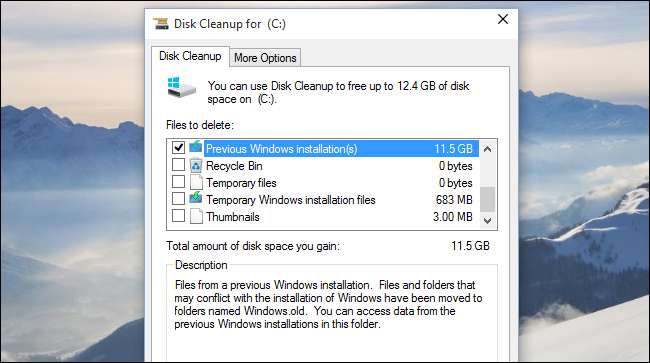
В удалении каталога Windows.old нет недостатков. Если вы довольны своей текущей системой Windows и не хотите переходить на более раннюю версию - и пока вы уверены, что у вас есть все важные файлы и вам не нужно извлекать отставшую из папки Windows.old - вы можете пойти дальше и удалить его. И помните, Windows в любом случае автоматически удалит папку Windows.old через месяц после обновления.







